Как восстановить навсегда удаленные фотографии на Android [решено]

Обновлено Бои Вонг / 08 декабря 2021 г. 09:00
Иногда при удалении фотографий, даже если мы уже удалили их, мы все еще не уверены, хотим ли мы их удалить. Принимать это или нет, правда, правда? Самое лучшее в вашем телефоне Android — это то, что он хранит ваши удаленные фотографии в недавно удаленной папке в течение определенного периода времени. Однако, с другой стороны, он также автоматически удаляет их по истечении установленного времени. Что делать, если вы пропустили их восстановление? Что ж, вам нужно приложить немного усилий, чтобы вернуть их. Чтобы помочь вам в этом, эта статья расскажет, как восстановить навсегда удаленные фотографии на Android.
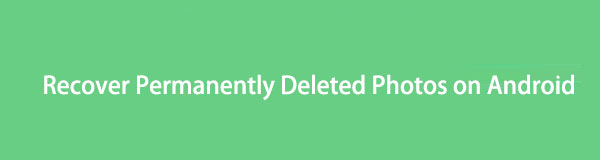
- Часть 1: Как восстановить навсегда удаленные фотографии на Android с помощью Fonelab Android Data Recovery
- Часть 2: Как восстановить навсегда удаленные фотографии на Android из файлов резервных копий Google
- Часть 3: Как восстановить навсегда удаленные фотографии на Android с помощью приложений Android
- Часть 4. Часто задаваемые вопросы о восстановлении навсегда удаленных фотографий на Android
1. Как восстановить навсегда удаленные фотографии на Android с помощью Fonelab Android Data Recovery
Если вы думаете, что навсегда удаленные фотографии на вашем Android-устройстве невозможно восстановить, подумайте еще раз, потому что это так. С использованием FoneLab Android Восстановление данных, вы можете легко восстановить свои навсегда удаленные фотографии на Android, как профессионал. Это профессионально разработанная программа, которая может оправдать и даже превзойти ваши ожидания. У него чистый интерфейс и простая функция кнопок, которые помогут вам максимально эффективно выполнить свою задачу. Это также универсальный инструмент для восстановления удаленных или утерянных данных с телефонов Android, SD-карт и SIM-карт, и он совместим с широким спектром брендов, моделей и версий Android.
Также полезно быстро восстановить контакты, даже если вы не делали резервную копию перед их удалением. Наконец, его можно загрузить и установить как на компьютерах Windows, так и на Mac. Шаги по восстановлению навсегда удаленных изображений на Android описаны здесь.
Шаг о том, как восстановить навсегда удаленные фотографии на Android с помощью FoneLab Android Data Recovery:
Шаг 1 Загрузите FoneLab Android Data Recovery с официального сайта FoneLab и установите его на свой компьютер. Он откроется автоматически после установки. Если нет, просто дважды щелкните значок на рабочем столе.

Шаг 2 С помощью USB-кабеля для зарядки подключите телефон Android к компьютеру и убедитесь, что он надежно и надежно подключен. Для успешной операции отладки USB дождитесь, пока программа распознает ваше устройство, прежде чем следовать указаниям во всплывающем окне.
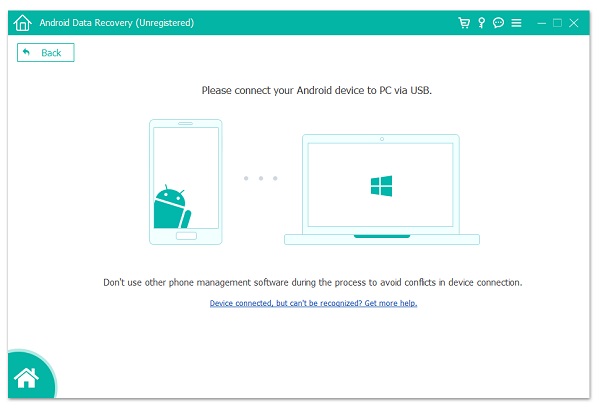
Шаг 3 Нажмите Android Восстановление данных на главном экране программы, затем выберите данные, которые хотите восстановить. В нашем примере выберите «Фотографии», затем нажмите кнопку «Далее» в правом нижнем углу окна.

Шаг 4 Наконец, дождитесь загрузки данных в программу, тогда программа отобразит все ваши фотографии. После этого просто нажмите кнопку в верхней левой части экрана, чтобы увидеть удаленные фотографии, и нажмите кнопку «Восстановить», чтобы наконец вернуть удаленные фотографии.
2. Как восстановить навсегда удаленные фотографии на Android из файлов резервных копий Google
Google Backup
Если вы создали файл резервной копии с помощью своей учетной записи Google или связали резервную копию с Google, вы всегда можете восстановить любые потерянные или удаленные данные на вашем телефоне Android, включая фотографии. Когда телефоны загружаются в первый раз или после сброса настроек, эта опция доступна для других данных Android, таких как контакты, календари и обои, которые включены в данные Android для восстановления. Все ваши ранее зарезервированные данные будут немедленно восстановлены, когда вы подключите свою учетную запись Google к своему смартфону Android. Но если процесс автоматического восстановления не работает, вы также можете сделать это вручную. Вот как вы это делаете:
Шаги по восстановлению навсегда удаленных фотографий на Android с помощью Google Backup:
Шаг 1 Перейдите в «Настройки» на своем телефоне Android, затем найдите Резервное копирование и сброс. После этого выберите Резервное копирование данных.
Шаг 2 Чтобы восстановить настройки и данные, включая фотографии, включите Автоматическое восстановление и перезагрузите телефон Android или просто разрешите восстановление резервной копии на телефоне, а затем проверьте ее.
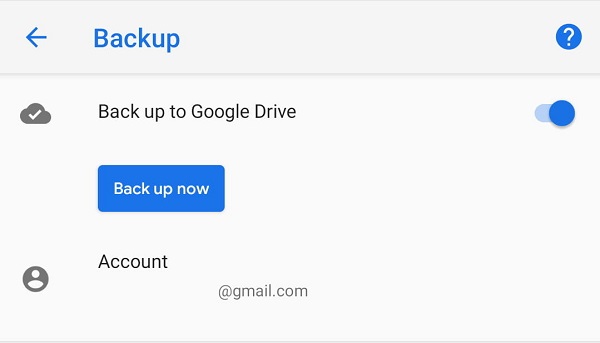
![]()
С FoneLab для Android вы восстановите утерянные / удаленные данные iPhone, включая фотографии, контакты, видео, файлы, журнал вызовов и другие данные с вашей SD-карты или устройства.
- С легкостью восстанавливайте фотографии, видео, контакты, WhatsApp и другие данные.
- Предварительный просмотр данных перед восстановлением.
- Доступны данные телефона Android и SD-карты.
Но что, если вы пропустили их восстановление через 60 дней? Есть еще один способ восстановить ваши навсегда удаленные фотографии на вашем телефоне Android. Вы можете вернуть их через службу поддержки Google. С другой стороны, чтобы вернуть их обратно, потребуется время. Ниже приводится процедура, которой необходимо следовать:
Служба поддержки Google
Если ваши изображения хранились в корзине более 60 дней, вам необходимо обратиться в службу поддержки Google, чтобы они восстановили их. Из-за новой политики Google они навсегда удаляются из корзины. Несмотря на то, что фотографии были удалены, Google по-прежнему владеет ими. В результате у вас будет еще 21 день для доступа к этим фотографиям после их окончательного удаления. Чтобы отправить запрос, обратитесь в службу поддержки Google. Чтобы связаться со службой поддержки Google и восстановить удаленные изображения, выполните следующие действия:
Пошаговые инструкции по восстановлению навсегда удаленных фотографий на Android с поддержкой Google:
Шаг 1 Откройте Google Диск, затем перейдите в Страница справки/ раздел. После этого проверьте список доступных параметров и нажмите «Отсутствующие или удаленные файлы».
Шаг 2 Во всплывающем диалоговом окне в новом окне вы должны увидеть две опции: «Запросить чат» и «Поддержка по электронной почте». Просто выберите тот, который соответствует вашим предпочтениям.
Шаг 3 Заполните требования. Если будет предложено, четко укажите, почему вам нужно восстанавливать фотографии, и ваши навсегда удаленные фотографии будут восстановлены автоматически через некоторое время.
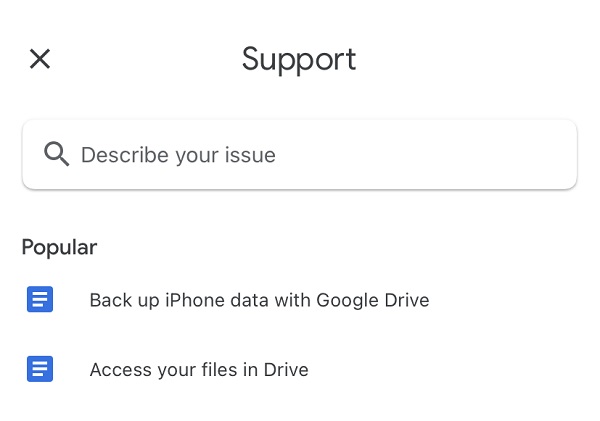
3. Как восстановить навсегда удаленные фотографии на Android с помощью приложений Android
DiskDigger Photo Recovery
DiskDigger — это приложение, которое позволяет восстанавливать фотографии с вашего телефона Android. Если вы по ошибке удалили фотографию или потеряли ее по какой-либо другой причине, вы можете восстановить ее и сохранить в памяти устройства. Использовать эту программу невероятно просто. В зависимости от размера раздела операция может занять от нескольких секунд до нескольких минут. Вы можете видеть изображения, которые программа находит во время работы.
Пошаговые инструкции по восстановлению навсегда удаленных фотографий на Android с помощью DiskDigger:
Шаг 1 На своем телефоне Android зайдите в Google Play Store и загрузите DiskDigger Photo Recovery. После загрузки он автоматически установится. Откройте приложение, затем в главном интерфейсе выберите один из двух поддерживаемых методов сканирования: базовое сканирование (без рута) и полное сканирование (требуется рут). В нашем случае вам следует выбрать базовое сканирование (без рута).
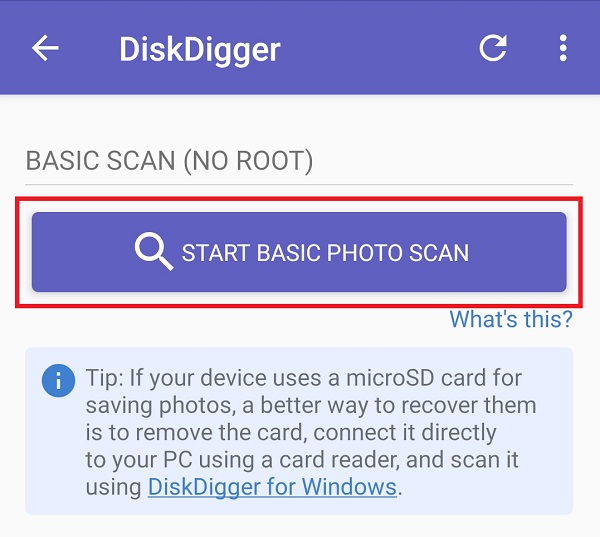
Шаг 2 Подождите минуту или две, пока приложение загрузит или найдет удаленные фотографии. После этого просто установите флажок в верхнем левом углу каждой удаленной фотографии, которую вы хотите восстановить. Чтобы окончательно восстановить их, нажмите кнопку «Восстановить» в нижней части экрана.
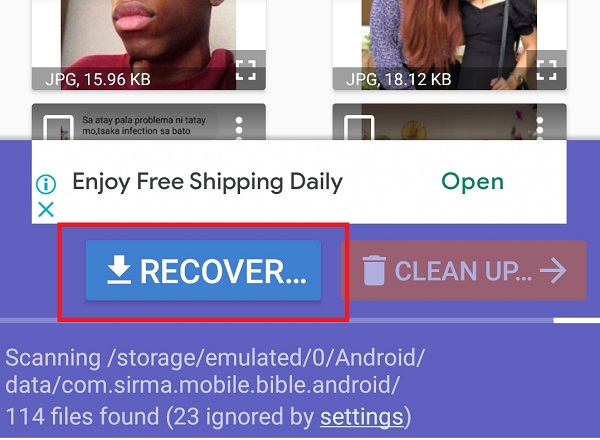
![]()
С FoneLab для Android вы восстановите утерянные / удаленные данные iPhone, включая фотографии, контакты, видео, файлы, журнал вызовов и другие данные с вашей SD-карты или устройства.
- С легкостью восстанавливайте фотографии, видео, контакты, WhatsApp и другие данные.
- Предварительный просмотр данных перед восстановлением.
- Доступны данные телефона Android и SD-карты.
4. Часто задаваемые вопросы о восстановлении навсегда удаленных фотографий на Android
1. Как долго удаленные фотографии остаются в папке «Недавно удаленные»?
Удаленные фотографии останутся в папке «Недавно удаленные» в зависимости от системы вашего телефона. Кроме того, это будет зависеть от марки, модели и версии вашего телефона Android. Однако обычно отводимый период для этого составляет 30 дней после удаления.
2. Что делает Google Backup?
Эта программа служит только одной цели: она позволяет безопасно создавать резервные копии данных и фотографий на Google Диске и в Google Фото.
Поэтому, чтобы закончить эту статью взрывом, вы знаете, что с использованием правильного и совершенного инструмента вы можете легко, быстро и, возможно, восстановить навсегда удаленные файлы на вашем телефоне Android. Не упустите возможность получить ваши удаленные фотографии у нас. В этой статье все очищено и отполировано для вашего удобства.
![]()
С FoneLab для Android вы восстановите утерянные / удаленные данные iPhone, включая фотографии, контакты, видео, файлы, журнал вызовов и другие данные с вашей SD-карты или устройства.
- С легкостью восстанавливайте фотографии, видео, контакты, WhatsApp и другие данные.
- Предварительный просмотр данных перед восстановлением.
- Доступны данные телефона Android и SD-карты.
Статьи по теме
- Как восстановить фотографии Android с легкостью
- Как восстановить контакты Android легко и безопасно
- Как получить текстовые сообщения Android
- Получить Android WhatsApp Chat без резервного копирования
Как восстановить фото на андроид: с рут правами и без

Большая часть пользователей смартфонов под управлением Android хоть раз сталкивалась с проблемой случайного удаления фотографий с устройства, но многие из них не знают, что любые стертые данные можно вернуть. В статье приведены инструкции по восстановлению фотографий с помощью приложений, как использующих «root» права (возможность правки системных файлов), так и обходящихся без открытия этой возможности.
Восстановления без компьютера
Удобнее всего возвращать картинки без использования сторонних устройств. В этом разделе приведены инструкции по работе с самыми популярными приложениями по восстановлению фотографий.
Без открытия «root» прав
Открытие «root» опций приводит к отмене гарантийного обслуживания смартфона, поэтому сначала будут рассмотрены утилиты, не требующие включения этого режима.
DiskDigger Photo Recovery
Утилита «DiskDigger Photo Recovery» имеет дружественный интерфейс, русифицирована и ее бесплатная версия позволяет восстанавливать только изображения. Алгоритм:
- Скачайте «DiskDigger Photo Recovery» с Google Play.
- Установите и запустите программу.
- Кликните на крупную кнопку «Начать простой поиск изображений».
- Ожидайте окончания процесса.
- Выберите из появившихся на экране фотографий те, которые требуется восстановить.

- Укажите место для сохранения изображений.

Обратите внимание, что программа позволяет провести полное сканирование при наличии «root» прав. Этот метод значительно повышает шанс восстановления данных.
Photo Recovery
Приложение «Photo Recovery» от Tasty Blueberry PI распространяется бесплатно. Оно может восстанавливать данные двумя методами, но не поддерживает русский язык. Для поиска удаленный картинок с помощью этой утилиты:
- Скачайте программу с Google Play.
- Установите и запустите «Photo Recovery».
- Выберите метод восстановления кликом на «Recovery Method 1» или «Recovery Method 2».

- Нажмите на кнопку «Start».

- Дождитесь окончания процесса и кликните на «Finish».

- Для просмотра результатов восстановления нажмите на кнопку «View Recovered Media».

Restore Image & Photo Recovery
Программа «Restore Image & Photo Recovery» предельна проста в использовании. Она восстанавливает данные по следующему алгоритму:
- Установите и запустите программу.
- Нажмите на кнопку в центральной части экрана.

- После окончания поиска выберите интересующие изображения и сохраните их в память устройства.


Восстановление c «root» правами
Программы поиска удаленных фотографий, требующие «root» права, существуют, так как могут вернуть данные с гораздо большей вероятностью, чем утилиты, не нуждающиеся в них.
GT Recovery
Утилита «GT Recovery» полностью переведена на русский язык и имеет удобный интерфейс. Для восстановления изображений:
- Скачайте, установите и запустите программу.
- Нажмите на пункт «Восстановление фотографии».

- Выберите носитель информации, на котором будет производиться поиск удаленных изображений.
- Для открытия «root» доступа кликните на кнопку «Предоставить».
- По окончании поиска нажмите на «Ок».
- В открывшемся списке отметьте изображения для восстановления.

- Выберите место для сохранения фотографий и нажмите на «Ок».
- Дождитесь окончания процесса и кликните на «Просмотреть».
Undeleter
Приложение «Undeleter» позволяет искать фотографии в выбранных форматах и сохранять их не только на физический носитель, но и в облачные хранилища. Работа с программой:
- Скачайте, установите и запустите «Undeleter».
- Нажмите на «Дальше».
- Ожидайте определения доступности «root» режима.
- Снова кликните на «Дальше».
- Укажите форматы изображений для поиска.

- В открывшемся списке картинок кликните на разыскиваемую фотографию и сохраните её.

Восстановление через компьютер
Использование программ для компьютера несколько затягивает процесс восстановления фотографий, но зато повышает шанс удачного выполнения операции.
Восстановление без открытия «root» прав
Как и в случае с утилитами для самого смартфона, программы под Windows, не требующие «root» доступа, способны вернуть не все утраченные изображения, но зато позволяют сохранить гарантию мобильного девайса.
Recuva
Приложение «Recuva» универсально и бесплатно. Оно способно работать с любыми хранилищами цифровых данных. Для восстановления фотографий с Android устройств:
- Установите утилиту «Recuva».
- На смартфоне зайдите в настройки и выберите пункт «О телефоне» (текст может незначительно отличаться).
- Нажимайте на запись с номером сборки до тех пор, пока не появится сообщение о предоставлении прав разработчика.

- Откройте расширенные настройки телефона и выберите пункт «Для разработчиков».

- Активируйте пункт «Отладка по USB».

- Подключите смартфон к ПК при помощи USB кабеля.
- Запустите программу «Recuva» и укажите в качестве объекта поиска хранилище телефона.
- Нажмите на кнопку «Сканировать».

- После окончания сканирования отметьте картинки, подлежащие возврату, и нажмите на «Восстановить».

Tenorshare Data Recovery для Windows
Еще одна универсальная утилита «Tenorshare Data Recovery» способна восстановить данные даже с поврежденных носителей. Последовательность действий при её использовании:
- Установите и запустите модификацию приложения, работающую с Android.
- На смартфоне включите режим отладки по USB (инструкция в предыдущем подразделе)
- Подключите телефон при помощи USB интерфейса.
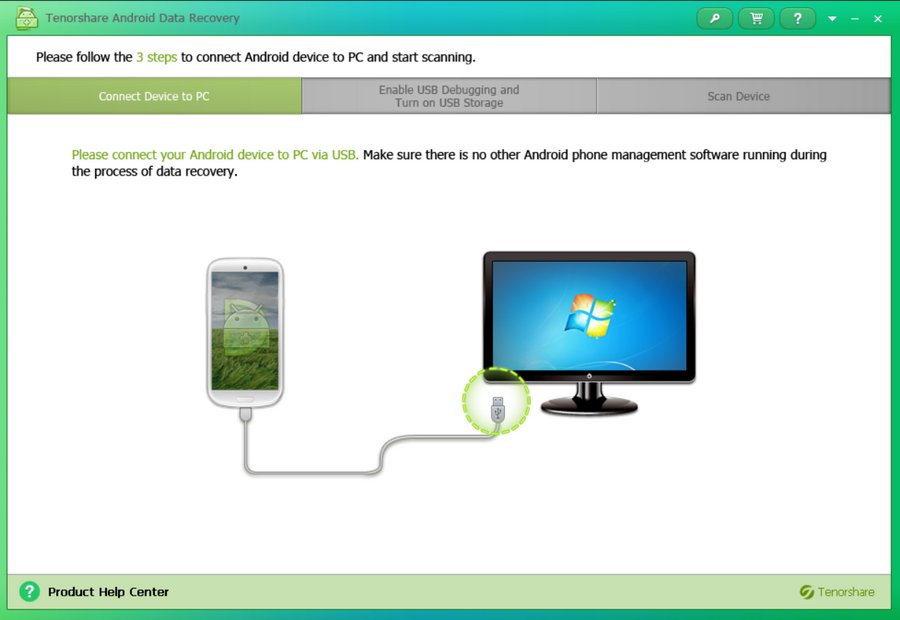
- Выберите тип файлов «Галерея».
- Начните сканирование.
- После завершения сканирования программа отобразит все найденные файлы, выберите те, которые требуется вернуть и кликните на «Восстановить».
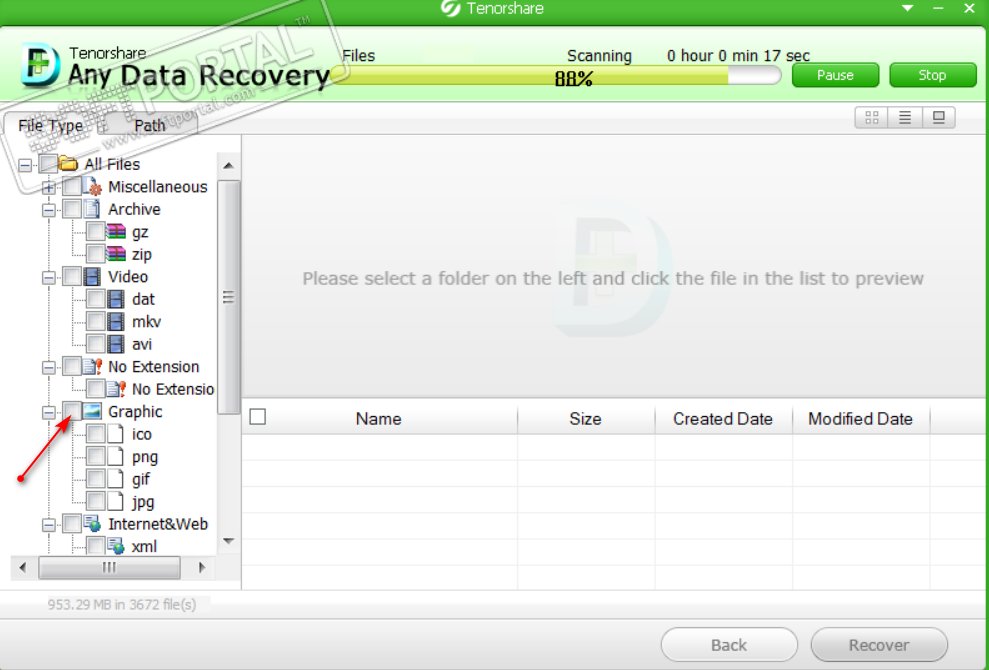
- По умолчанию файлы сохраняются в корне устройства, в загрузившемся диалоге можно указать другой путь.
Восстановление c «root» правами
Большая часть программ для восстановления данных с android устройств требует «root» права, это связано с особенностями предоставления доступа к скрытой части памяти в рассматриваемой операционной системе.
WonderShare Dr Fone for Android
Программа «WonderShare Dr Fone» не имеет русского интерфейса и распространяется платно, но она с максимально высокой вероятностью может восстановить даже давно утерянные данные.
Алгоритм работы с утилитой:
- Установите и запустите приложение.
- Подключите смартфон к ПК с помощью USB разъема.
- Дождитесь окончания распознавания телефона, выберите типы файлов для восстановления и кликните на «Next».
- Выберите режим «Scan for deleted files» и снова нажмите на «Next».
- Кликните на кнопку «Start».

- На телефоне в появившемся окне подтвердите предоставление «root» доступа.
- По окончанию процесса откройте папку с восстановленными изображениями.

- Отметьте все картинки, которые следует восстановить и нажмите на «Recovery».
Обратите внимание, что существует бесплатная версия «WonderShare Dr Fone», но она не позволяет сохранять результат восстановления и подходит только для тестирования возможностей программы.
Как восстановить фото из облака на Андроид (Google Foto)
Сервис «Google Foto» позволяет хранить большое количество изображений и поддерживает возможность синхронизации со смартфоном, то есть удаленные на устройстве изображения могут сохраниться в корзине сервиса. Время хранения файлов в корзине 60 суток, после этого возможность их извлечения утрачивается.
Для восстановления удаленных фотографий из «Google Foto»:

- Зайдите в аккаунт «Google Foto» при помощи смартфона.
- Откройте меню и нажмите на значок корзины.
- Выделите фотографии, которые хотите вернуть.
- Нажмите на кнопку «Восстановить». Она находится в нижней части экрана.
- Выберите место сохранения файла: в галерею телефона, в хранилище «Google Foto» или туда, где изображение находилось ранее.
Восстановить фото с ватсапа после удаления
В случае случайного удаления фотографии из переписки в мессенджере «WhatsApp» существует два основных способа её восстановления:

- Попросить переслать сообщение другого участника переписки, так как каждый пользователь удаляет копию файла, находящуюся только на его устройстве.
- Восстановить переписку вместе с фото из резервной копии чата. Для этого требуется переустановить мессенджер. При повторной установке программа предложит восстановить историю сообщений автоматически.

Для использования этого метода функция создания резервных копий должна быть включена, и время формирования последнего бекапа должно быть ранее времени удаления интересующей фотографии.
Вопросы от пользователей
С проблемой случайной потери фотографий сталкивается множество пользователей смартфонов Android, поэтому существует ряд распространенных вопросов, связанных с возможностью восстановления изображений.
Как восстановить удаленные фото с флешки телефона андроид?
Все описанные в статье методы позволяют выбрать флеш карту в качестве объекта для поиска удаленных фотографий. Кроме того, информацию с этого носителя можно восстановить при помощи программ работающих с памятью ПК.
Как восстановить давно удаленные фото на андроиде?
Большая часть утилит способна восстанавливать давно удаленные изображения, но программы, требующие «root» права, имеют более высокие шансы выполнить эту задачу. Если поверх фотографии записана какая-то другая информация, то оригинал вернуть не получиться, однако, существует вероятность восстановления временной копии изображения, имеющей более низкое качество.
Как восстановить поврежденные фото на телефоне?
Для восстановления поврежденных изображений существует ряд специализированных утилит. Среди них наиболее популярны приложения «Photorec» и «Recuva».
Как восстановить фото после прошивки?
Восстановление фотографий после смены прошивки ничем не отличает от случаев их восстановления после ручного удаления. Те изображения, поверх которых не была записана новая информация, могут быть возвращены при помощи любой из приведенных в статье утилит.
Как восстановить фото после обновления андроид?
Файлы обновления занимают место в хранилище телефона и те удаленные изображения, поверх которых записаны эти данные восстановить не получится. Во всех прочих случаях возврат фото возможен с помощью описанных здесь методов.
Как восстановить фото с потерянного смартфона?
Система Android позволяет выполнять автоматическое резервное копирование всех данных хранилища телефона. Если эта функция включена, то даже после потери устройства данные можно вернуть, скачав их с сервера Google или с иного облачного сервиса, работающего в качестве резервной памяти.
Источник https://ru.fonelab.com/resource/recover-deleted-photos-on-android.html
Источник https://gsmwiki.ru/android/recovery/vosstanovit-foto/
Источник